苹果一体机重装系统win10教程
更新日期:2024-04-10 16:57:16
来源:转载
手机扫码继续观看

--><?xml encoding="UTF-8">
苹果一体机重装系统win10的方式包括使用Windows 10启动U盘和通过Boot Camp助理制作启动盘。下面一起来看看苹果一体机重装系统win10教程吧!
工具/原料:
系统版本:win10系统系统
品牌型号:苹果MacBook NB
方法/步骤:
借助u盘和boot camp工具来给苹果重装win10
1、首先下载最新的 Windows 镜像文件,在下载镜像的时候,下载64位系统的。

2、将U盘插入Mac电脑中,接着打开Boot Camp助手,勾选第一个,点击继续。
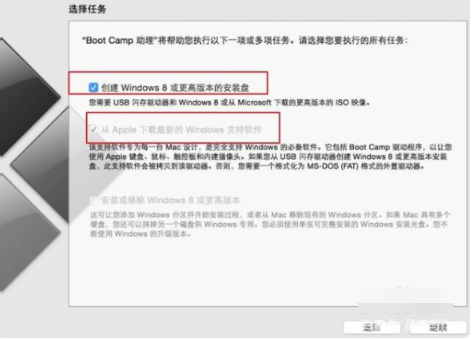
3、选取win10镜像文件存放路径,目标磁盘选U盘。

4、在弹出的选项框中点击继续,进入到镜像刻录到U盘环节。

5、启动盘制作完成后重启电脑,并长按option键,选择黄色U盘回车,便会开始安装windows10系统。
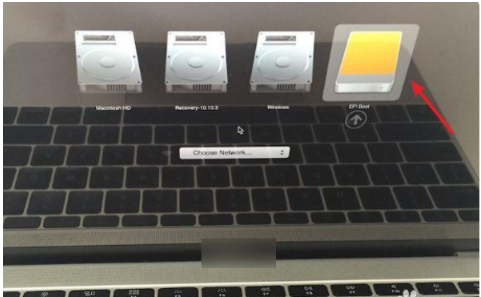

6、安装完成后进入win10桌面,双击桌面上的此电脑,打开U盘,双击里面的boot camp,再双击setup安装驱动,完成后就可以正常使用win10系统了。


上文为大家详细介绍的关于苹果一体机重装系统win10教程,希望以上的介绍能够为大家提供到更多的帮助。
- monterey12.1正式版无法检测更新详情0次
- zui13更新计划详细介绍0次
- 优麒麟u盘安装详细教程0次
- 优麒麟和银河麒麟区别详细介绍0次
- monterey屏幕镜像使用教程0次
- monterey关闭sip教程0次
- 优麒麟操作系统详细评测0次
- monterey支持多设备互动吗详情0次
- 优麒麟中文设置教程0次
- monterey和bigsur区别详细介绍0次
系统下载排行
周
月
其他人正在下载
更多
安卓下载
更多
手机上观看
![]() 扫码手机上观看
扫码手机上观看
下一个:
U盘重装视频






